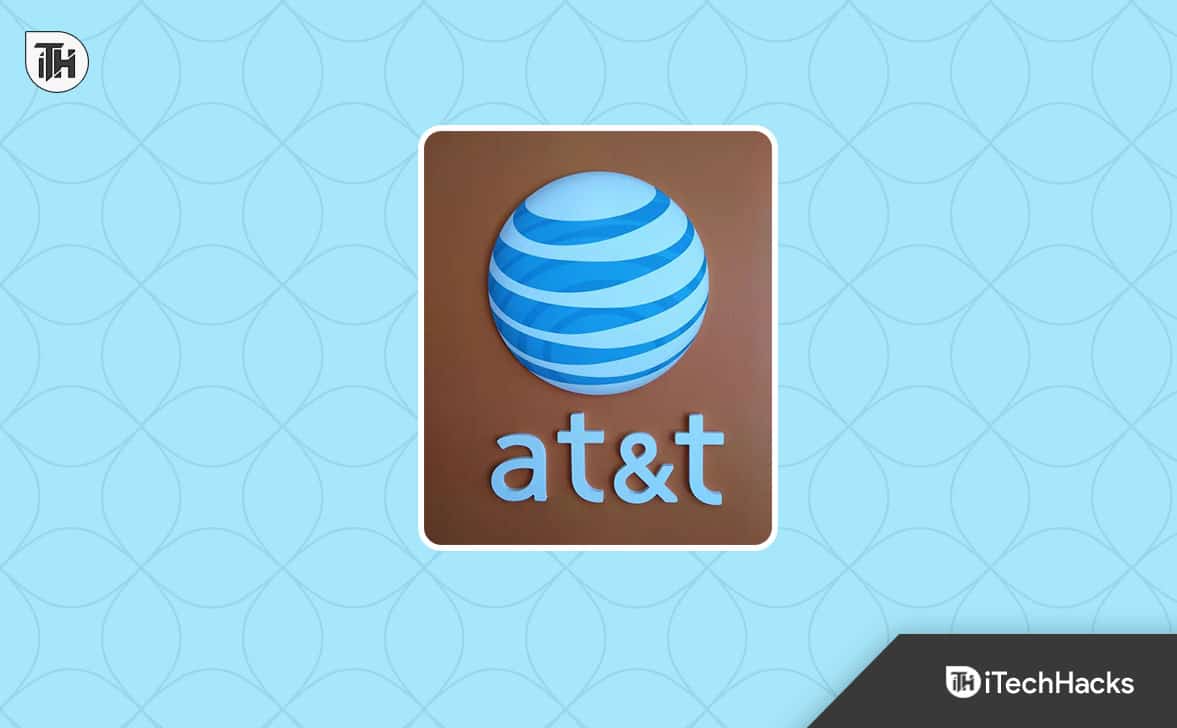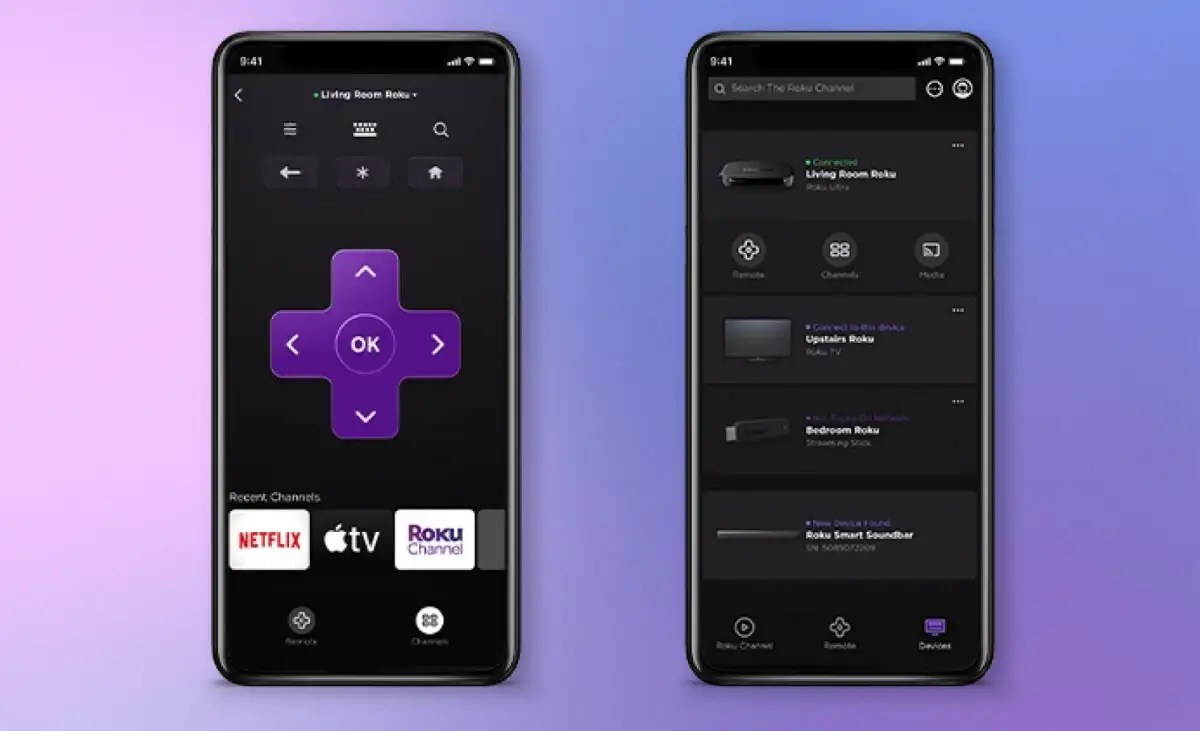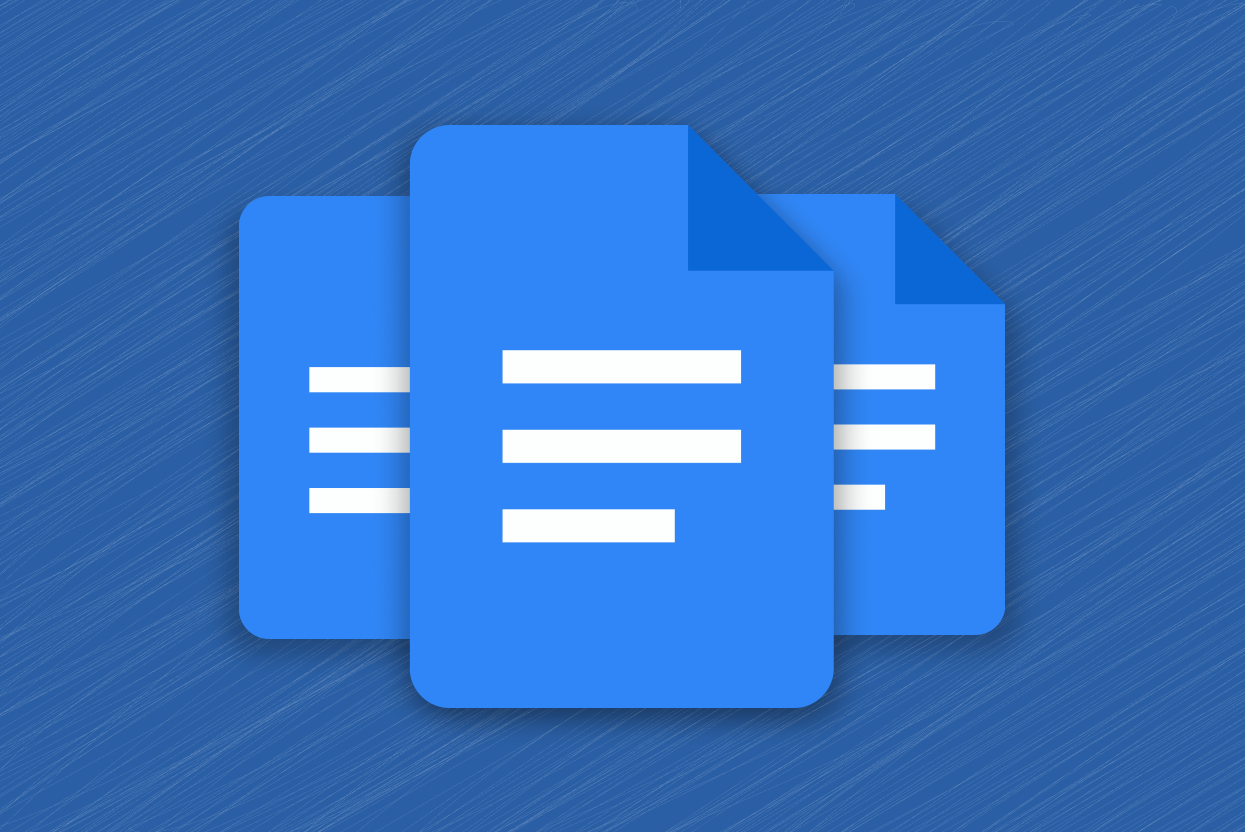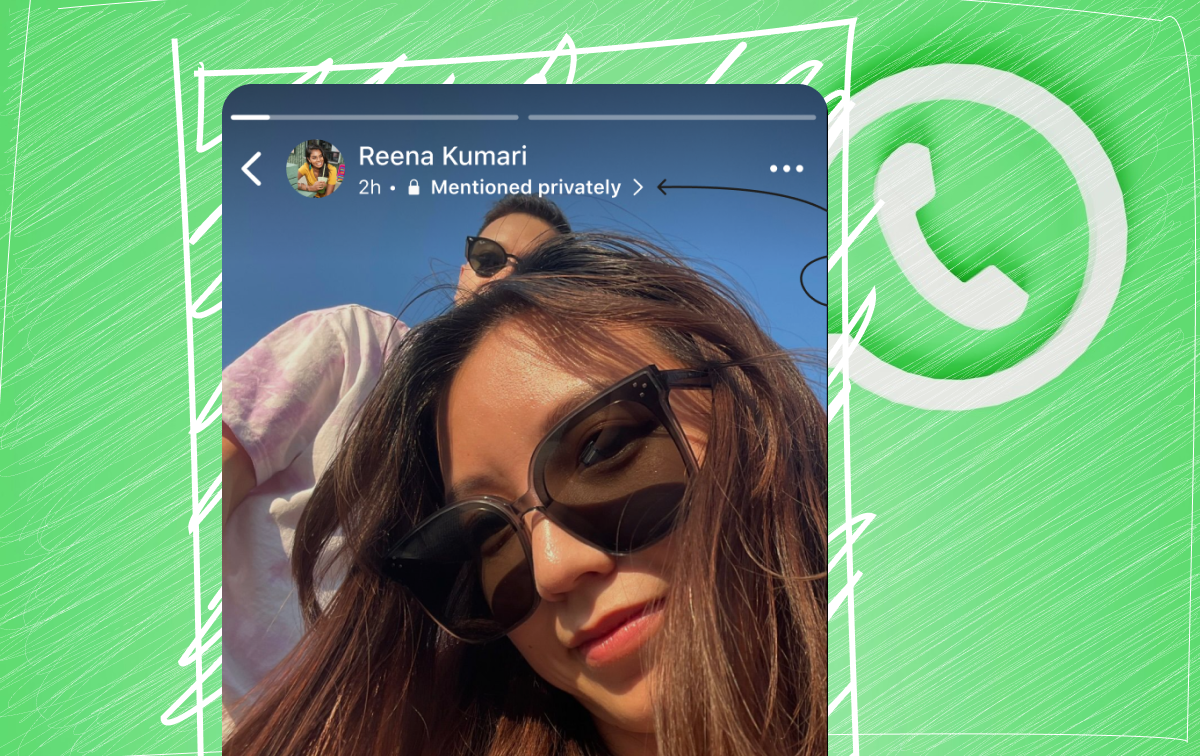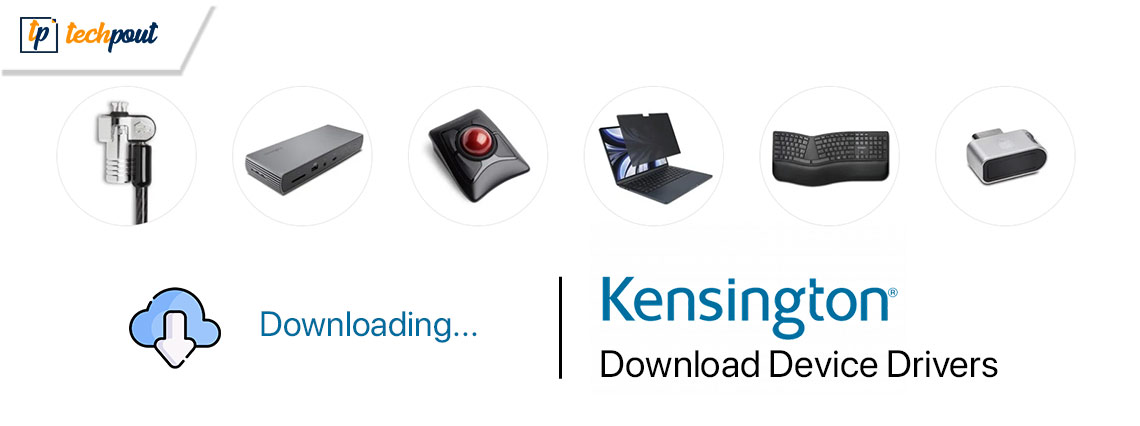Når du højreklikker på dit Windows-skrivebord, bør du se en kontekstmenuindstilling for at opdatere skærmen. Nogle brugere har dog klaget over, at Windows 11 skrivebordsopdateringsindstillingen ikke virker.
Selvom denne opdatering ikke er en dataopdatering, opdaterer den skærmen, hvilket er praktisk, hvis du har lavet små ændringer på skrivebordet eller dets ikoner. Denne vejledning vil forklare, hvordan du løser problemet og giver nemme løsninger.
Hvorfor fungerer Windows 11 Desktop Refresh Option ikke?
Når din Windows 11-skrivebordsopdateringsindstilling ikke fungerer, er der to førende muligheder.
En visuel fejl
- Visse opdateringer, f.eks. KB5031455, oktober 2023-preview-opdateringen, fungerer muligvis godt, men har ikke det visuelle signal om, at ikoner ryster.
- Ikonelementer kan blive opdateret bag skærmen, så de fremstår uændrede.
Manglende opdateringsmulighed
- Dette kan være et tegn på filkorruption.
- Nogle gange kan det også udløses af malware, der ændrer specifik operativsystemadfærd.
Du kan prøve nedenstående løsninger.
Hvordan retter jeg en manglende opdateringsmulighed til Windows 11-skrivebordet?
1. Genstart computeren
Genstart af din computer er et gyldigt udgangspunkt. Der er mindre fejl eller fejl, som en genstart vil rette. Dette er fordi det vil tvinge problematiske processer, udløser problemet til at lukke ned.
Så genstart din computer, og hvis Windows 11 skrivebordsopdateringsindstillingen stadig ikke virker, kan du prøve andre løsninger.
2. Kør DISM- og SFC-scanningerne
Filkorruption er en almindelig årsag til mange opdateringsindstillingers manglende eller ikke-funktionelle kontekst. Du bør køre DISM- og SFC-scanningerne for at rette korruption i systemfiler såvel som installationen.
1. Tryk på Windows + R-tasterne for at åbne dialogboksen Kør.
2. Skriv cmd og tryk på Ctrl + Shift + Enter for at åbne kommandoprompten med forhøjede rettigheder.
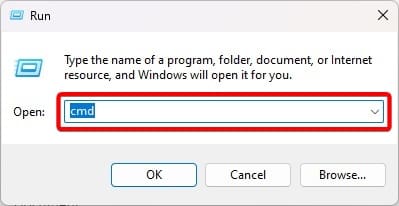
3. Indtast kommandoen nedenfor, og tryk på Enter efter hver af dem for at køre DISM-scanningen.
DISM /Online /Cleanup-Image /ScanHealth
DISM /Online /Cleanup-Image /RestoreHealth
4. Kør kommandoen nedenfor, og genstart computeren, når den er færdig.
sfc /scannow
3. Opdater operativsystemet
Det er en god praksis altid at køre på de nyeste Windows-opdateringer. Når Windows 11 skrivebordsopdateringsindstillingen ikke virker, kan en opdatering løse det. Du skal blot følge nedenstående trin.
1. Tryk på Windows + I for at åbne appen Indstillinger.
2. KlikWindows Updatei nederste venstre rude, og klik derefterSe efter opdateringertil højre.
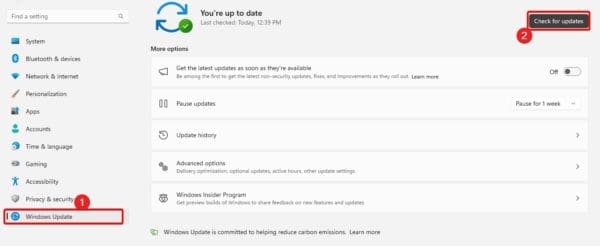
3. Download og installer eventuelle opdateringer, og genstart derefter din computer.
4. Genstart Windows Stifinder
Windows Stifinder er ansvarlig for at administrere mange grafiske komponenter. Når du trykker på genvejsmenuens opdateringsindstilling, er der en chance for, at den ikke bliver vist grafisk, mens den er blevet opdateret. Genstart af Windows Stifinder kan løse denne fejl.
1. Tryk på Ctrl + Shift + Esc for at åbne Jobliste.
2. Klik påWindows Stifinderproces og klikGenstart. Det kan være nødvendigtat finde denne proces.
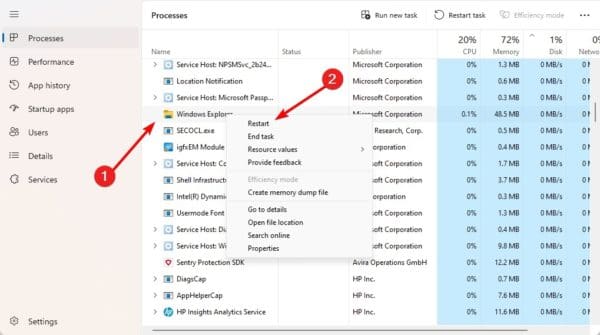
5. Scan for malware
Du bør ikke udelukke muligheden for malware-infektion, når Windows 11 skrivebordsopdateringsindstillingen ikke virker. Dette skyldes, at vira er kendt for at ændre den korrekte funktion af computere.
Du kan køre en komplet malware-scanning ved hjælp af den indbyggede Windows-sikkerhed eller en hvilken som helst anden.
6. Opdater konfiguration af registreringsdatabasenøgle
Hvis ingen af de løsninger, vi har udforsket ovenfor, virker, kan du muligvis opdatere visse registreringsnøgler. Dette vil sikre, at opdateringsindstillingen ikke er slået fra.
1. Tryk på Windows + R-tasterne for at åbne dialogboksen Kør.
2. Indtastregeditog tryk på Enter for at åbne registreringseditoren.
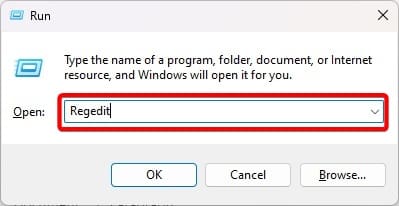
3. Naviger til stien nedenfor:
Computer\HKEY_LOCAL_MACHINE\SYSTEM\CurrentControlSet\Control\Update
4. DobbeltklikMisligholdelsei højre rude skal du ændre værdidataene til0,og klikOK.
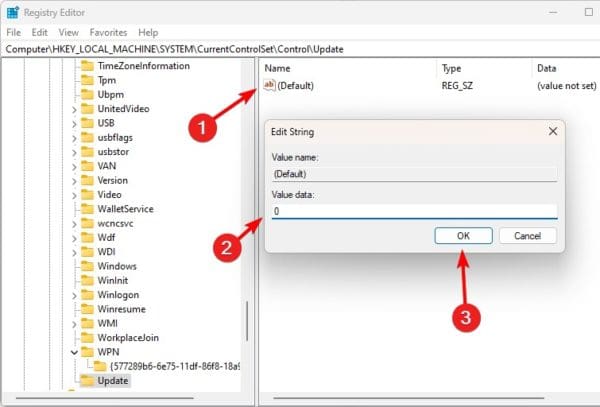
5. Genstart computeren, og bekræft, at den ikke-funktionelle opdateringsindstilling virker.
Reparation af en ikke-funktionel skrivebordsopdatering
Med de løsninger, vi har udforsket i denne vejledning, burde du have løst problemet medWindows 11skrivebordsopdateringsmuligheden virker ikke.
Del venligst, hvad du fandt mest effektivt i kommentarfeltet nedenfor. Vi hører også gerne dine yderligere spørgsmål.
Var denne artikel nyttig?
Tak for din feedback!